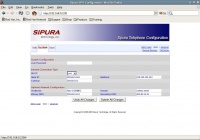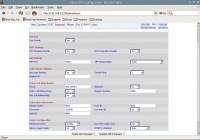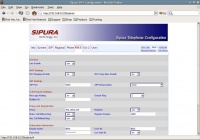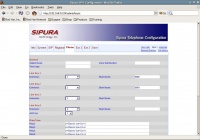Difference between revisions of "VoIP: Konfigurasi Linksys SPA 941"
Onnowpurbo (talk | contribs) |
Onnowpurbo (talk | contribs) |
||
| (5 intermediate revisions by the same user not shown) | |||
| Line 1: | Line 1: | ||
| − | Menggunakan IP Phone barangkali akan menarik bagi sebagian besar orang yang ingin menggunakan VoIP. IP Phone pada dasarnya adalah pesawat telepon, tapi betul-betul hanya untuk VoIP jadi tidak ada colokan RJ-11 ke kabel telepon yang biasa kita gunakan untuk disambungkan ke Telkom. | + | [[Image:Spa941-01.jpg|center|200px|thumb|Linksys SPA-941]] |
| + | Menggunakan [[IP Phone]] barangkali akan menarik bagi sebagian besar orang yang ingin menggunakan [[VoIP]]. [[IP Phone]] pada dasarnya adalah pesawat telepon, tapi betul-betul hanya untuk [[VoIP]] jadi tidak ada colokan [[RJ-11]] ke kabel telepon yang biasa kita gunakan untuk disambungkan ke [[Telkom]]. | ||
| + | [[Image:Spa941-02.jpg|center|200px|thumb|Linksys SPA 941 tampak belakang]] | ||
| + | [[IP phone]] hanya mempunyai sambungan [[RJ-45]] ke [[LAN]], tanpa sambungan ke kabel telepon [[RJ-11]]. Kabel hitam yang tampak pada gambar adalah kabel ke gagang telepon, bukan ke telkom. Sebuah [[IP phone]] biasanya di lengkapi dengan Web server agar dapat di konfigurasi. | ||
| + | =='''Prinsip Konfigurasi Linksys SPA 941'''== | ||
| + | Login melalui [[Web]] | ||
| + | username admin | ||
| + | password admin | ||
| − | + | Admin login -> Ext 1 / Ext 2 | |
| − | + | Line Enable : yes | |
| + | Proxy : [[SIP Server]] | ||
| + | Display name : nomor [[VoIP]] | ||
| + | User ID : nomor [[VoIP]] | ||
| + | Auth ID : nomor [[VoIP]] | ||
| + | Password : password [[VoIP]] | ||
| − | + | ==Mengkonfigurasi PC agar tersambung ke SPA 941== | |
| − | |||
| − | |||
| − | + | Contoh [[IP Phone]] yang digunakan disini adalah Linksys SPA 941. Untuk memperoleh [[IP address]] yang digunakan Linksys SPA 941, | |
| − | + | * Tekan tombol Menu (bergambar kertas, sebelah bawah tombol surat). | |
| + | * Tekan kursos agar turun ke bawah | ||
| + | * Temukan network | ||
| − | + | Di situ akan tertera [[IP address]] dari Linksys SPA 941. | |
| − | + | Langkah selanjutnya adalah mengkonfigurasi [[PC]] agar dapat mengkonfigurasi Linksys SPA 941 melalui [[Web]]. Cara yang perlu dilakukan adalah, | |
| + | * Masuk ke [[PC]], cocokan keluarga [[IP address]] nya ke [[IP address]] SPA 941. Misalnya Linksys SPA 941 mempunyai [[IP address]] 192.168.0.220 maka kita dapat mengkonfigurasi interface melalui perintah | ||
| + | ifconfig eth0 192.168.0.100 | ||
| + | ==Konfigurasi SPA 941== | ||
| + | [[Image:Spa941-03.jpg|center|200px|thumb|Halaman Muka Web Linksys SPA 941]] | ||
| + | * Masuk ke [[Web]] Linksys SPA 941 dari [[PC]] melalui address http://ip-address-spa941/. Halaman muka yang akan di tampilkan ada status dari Linksys SPA 941. | ||
| − | Pada menu system, kita dapat menset IP address, netmask, gateway dan DNS | + | [[Image:Spa941-04.jpg|center|200px|thumb|Menu System pada Konfigurasi Web Linksys SPA 941]] |
| − | + | Pada menu system, kita dapat menset [[IP address]], [[netmask]], [[gateway]] dan [[DNS Server]] yang akan digunakan oleh Linksys SPA941. Jika kita ingin agar [[IP address]] di set secara automatis menggunakan informasi yang di peroleh dari [[DHCP server]], kita dapat mengakifkan DHCP -> yes. | |
| − | |||
| + | [[Image:Spa941-05.jpg|center|200px|thumb|Tampilan pada konfigurasi Admin]] | ||
| + | Dengan masuk ke login Admin, kita dapat melihat bahwa Linksys SPA 941 mempunyai dua (2) buah External line, yaitu, '''Ext 1''' dan '''Ext 2'''. Masing-masing line dapat di konfigurasi untuk mendaftarkan diri pada dua (2) [[SIP proxy]] yang berbeda. | ||
| + | [[Image:Spa941-06.jpg|center|200px|thumb|Konfigurasi '''Ext 1''']] | ||
| + | Beberapa hal penting yang perlu dilakukan untuk mengaktifkan sebuah account pada menu “Ext 1” atau “Ext 2”, yaitu, | ||
| + | Line Enable -> yes. | ||
| − | |||
| − | |||
| − | |||
| − | |||
| − | |||
| − | |||
| − | |||
Isikan account anda pada parameter yang tersedia, sebagai berikut, | Isikan account anda pada parameter yang tersedia, sebagai berikut, | ||
| − | |||
| − | |||
| − | |||
| − | |||
| − | |||
| − | |||
| − | |||
| − | |||
| + | Proxy voiprakyat.or.id | ||
| + | User ID nomorteleponvoiprakyatanda | ||
| + | Password passwordvoiprakyatanda | ||
| + | Use Auth ID no | ||
| + | Jika Use Auth ID -> yes, isi Auth ID dengan nomorteleponvoiprakyatanda. Lakukan hal yang sama untuk [[account SIP]] anda yang lain untuk Linksys SPA941 Ext 2. | ||
| + | [[Image:Spa941-07.jpg|center|200px|thumb|Konfigurasi '''Line Key''']] | ||
Pada pesawat telepon Linksys SPA941, kita diberikan fasilitas untuk membuka / mengangkat Ext tertentu menggunakan tombol Line Key di samping kanan. Jumlah tombol Line Key yang tersedia empat (4) buah. Biasanya saya memprogram dua (2) buah tombol Line Key tersebut untuk masing-masing Ext line. Pemrograman dapat dilakukan sebagai Admin pada menu Phone. Caranya, | Pada pesawat telepon Linksys SPA941, kita diberikan fasilitas untuk membuka / mengangkat Ext tertentu menggunakan tombol Line Key di samping kanan. Jumlah tombol Line Key yang tersedia empat (4) buah. Biasanya saya memprogram dua (2) buah tombol Line Key tersebut untuk masing-masing Ext line. Pemrograman dapat dilakukan sebagai Admin pada menu Phone. Caranya, | ||
| − | Pilih Extension (1 atau 2) untuk masing-masing Line key. | + | * Pilih Extension (1 atau 2) untuk masing-masing Line key. |
| − | Show Number, isikan dengan nomor / User ID VoIP dari SIP Provider. | + | * Show Number, isikan dengan nomor / [[User ID]] [[VoIP]] dari [[SIP Provider]]. |
| − | |||
==Pranala Menarik== | ==Pranala Menarik== | ||
| + | * [[VoIP: Hardware Client VoIP]] | ||
* [[VoIP: Software dan peralatan client Internet Telepon]] | * [[VoIP: Software dan peralatan client Internet Telepon]] | ||
* [[VoIP]] | * [[VoIP]] | ||
| + | |||
| + | [[Category: VoIP]] | ||
| + | [[Category: Internet Telepon]] | ||
Latest revision as of 15:35, 10 May 2010
Menggunakan IP Phone barangkali akan menarik bagi sebagian besar orang yang ingin menggunakan VoIP. IP Phone pada dasarnya adalah pesawat telepon, tapi betul-betul hanya untuk VoIP jadi tidak ada colokan RJ-11 ke kabel telepon yang biasa kita gunakan untuk disambungkan ke Telkom.
IP phone hanya mempunyai sambungan RJ-45 ke LAN, tanpa sambungan ke kabel telepon RJ-11. Kabel hitam yang tampak pada gambar adalah kabel ke gagang telepon, bukan ke telkom. Sebuah IP phone biasanya di lengkapi dengan Web server agar dapat di konfigurasi.
Prinsip Konfigurasi Linksys SPA 941
Login melalui Web
username admin password admin
Admin login -> Ext 1 / Ext 2
Line Enable : yes Proxy : SIP Server Display name : nomor VoIP User ID : nomor VoIP Auth ID : nomor VoIP Password : password VoIP
Mengkonfigurasi PC agar tersambung ke SPA 941
Contoh IP Phone yang digunakan disini adalah Linksys SPA 941. Untuk memperoleh IP address yang digunakan Linksys SPA 941,
- Tekan tombol Menu (bergambar kertas, sebelah bawah tombol surat).
- Tekan kursos agar turun ke bawah
- Temukan network
Di situ akan tertera IP address dari Linksys SPA 941.
Langkah selanjutnya adalah mengkonfigurasi PC agar dapat mengkonfigurasi Linksys SPA 941 melalui Web. Cara yang perlu dilakukan adalah,
- Masuk ke PC, cocokan keluarga IP address nya ke IP address SPA 941. Misalnya Linksys SPA 941 mempunyai IP address 192.168.0.220 maka kita dapat mengkonfigurasi interface melalui perintah
ifconfig eth0 192.168.0.100
Konfigurasi SPA 941
- Masuk ke Web Linksys SPA 941 dari PC melalui address http://ip-address-spa941/. Halaman muka yang akan di tampilkan ada status dari Linksys SPA 941.
Pada menu system, kita dapat menset IP address, netmask, gateway dan DNS Server yang akan digunakan oleh Linksys SPA941. Jika kita ingin agar IP address di set secara automatis menggunakan informasi yang di peroleh dari DHCP server, kita dapat mengakifkan DHCP -> yes.
Dengan masuk ke login Admin, kita dapat melihat bahwa Linksys SPA 941 mempunyai dua (2) buah External line, yaitu, Ext 1 dan Ext 2. Masing-masing line dapat di konfigurasi untuk mendaftarkan diri pada dua (2) SIP proxy yang berbeda.
Beberapa hal penting yang perlu dilakukan untuk mengaktifkan sebuah account pada menu “Ext 1” atau “Ext 2”, yaitu,
Line Enable -> yes.
Isikan account anda pada parameter yang tersedia, sebagai berikut,
Proxy voiprakyat.or.id User ID nomorteleponvoiprakyatanda Password passwordvoiprakyatanda Use Auth ID no
Jika Use Auth ID -> yes, isi Auth ID dengan nomorteleponvoiprakyatanda. Lakukan hal yang sama untuk account SIP anda yang lain untuk Linksys SPA941 Ext 2.
Pada pesawat telepon Linksys SPA941, kita diberikan fasilitas untuk membuka / mengangkat Ext tertentu menggunakan tombol Line Key di samping kanan. Jumlah tombol Line Key yang tersedia empat (4) buah. Biasanya saya memprogram dua (2) buah tombol Line Key tersebut untuk masing-masing Ext line. Pemrograman dapat dilakukan sebagai Admin pada menu Phone. Caranya,
- Pilih Extension (1 atau 2) untuk masing-masing Line key.
- Show Number, isikan dengan nomor / User ID VoIP dari SIP Provider.